Кассовый аппарат Viki Tower F
Ширина ленты: 57 мм
Обзор:
Онлайн кассовый аппарат Viki Tower F — это современное решение для бизнеса вне зависимости от системы налогообложения. Касса подойдёт вам, если вы платите налоги по ОСНО, УСН, ЕСХН, ЕНВД или ПСН.
Viki Tower F это синергия металлического корпуса и сенсорного экрана. Внутри корпуса расположен принтер чеков. Онлайн касса Viki Tower F может отправлять информацию о всех проводимых операциях в ОФД посредством сети интернет.
Viki Tower F подходит для работы с ЕГАИС и является устройством высокого уровня для бизнеса, связанного с реализацией алкоголя. Приёмку и продажу алкоголя можно осуществлять прямо на кассе, без использования компьютера.
Кассовый аппарат Viki Tower F позволяет моментально пробивать товары без штрих-кодов, простым нажатием на соответствующую кнопку на сенсорном экране. Список товаров переносится в память кассы из таблиц Excel, также возможно подключение устройства к товароучётной системе.
Viki Tower F — комплексное отказоустойчивое решение, в котором каждый узел системы продуман и эргономичен. Пусть его нельзя назвать бюджетным, его цена оправдана качеством.
| Основные | ||
| Габариты аппарат упаковка | 170x286x65 370х130х247 | |
| Вес, кг нетто брутто | 1 1,4 | |
| Гарантия, месяцев | 12 | |
| Средний срок службы (амортизации), лет | нет данных | |
| Возможные сферы применения | торговля, услуги | |
| Подключение внешних устройств | Денежный ящик, сканер штрих-кодов, банковский терминал, весы, USB-клавиатура | |
| Внешние порты | RJ-11, LAN (RJ-45), RS-232, USB 2.0x3, Wi-Fi | |
| Производитель | 194044, г. СанктПетербург, Большой Сампсониевский проспект, дом 62, помещение 2Н, литер А. | 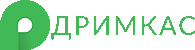 |
| Процессор | Четырехъядерный RK3188 Cortex A9 1,4 ГГц | |
| RAM | 1 Гб | |
| Объем жесткого диска | SSD 8Гб | |
| Дисплей | Сенсорный, 8 дюймов | |
| Сенсор | Проекционный-емкостной | |
| Ширина бумаги | 57 мм | |
| Скорость печати | 88 мм сек | |
| Печать QR кодов и логотипов | есть | |
| Подключение к Интернет | Wi-Fi и Ethernet | |
| Операционная система | Linux | |
| Рабочая температура (градусов по Цельсию) | +5° - +40° | |
Комплектация
- кассовый аппарат Viki Mini;
- адаптер питания;
- инструкции и паспорт аппарата;
- переходник для COM порта;
- сканер штрих кодов (опционально);
- денежный ящик (опционально).

Внешний вид и удобство
Кассовый аппарат Viki Mini представляет из себя моноблок, работающий на операционной системе Linux, со встроенным фискальным регистратором, считывателем магнитных карт, дисплеем покупателя и сенсорным экраном.
Сенсорный экран 8 дюймов с разрешением 1024x768 пикселей. Яркость и контрастность экрана на должном уровне.
Одна из особенностей терминала - возможность задать каждому товару свое изображение. Загрузка товаров в аппарат достаточно простая процедура (не потребует дополнительного ПО). Принцип работы с номенклатурой описан по этой ссылке.
На передней панели кассового аппарата расположено три индикатора: питание, загрузка и наличие бумаги в принтере.


Пин код владельца по умолчанию: 000000.
Пин код сервисного инженера: 324012.
Кнопка включения Viki Mini расположена с левой стороны корпуса. Для включения устройства нужно зажать кнопку на 5 секунд до звукового сигнала (так же загорится средний индикатор).

Интересный факт: на передней стороне терминала расположены дисплей покупателя и камера. И если дисплей функционирует нормально (разве что встроен в корпус криво), то назначение камеры не ясно - камера не работает в принципе (и скорее всего никогда не будет работать). Таким очень часто развлекаются некоторые китайские производители электроники, принцип "давайте запихнем в устройство всего и побольше".
Подключение к устройствам


Моноблок Viki Mini оснащен следующими портами:
- USB 2.0x3 (два на задней панели и один на боковой);
- COM порт (RS 232);
- порт денежного ящика (CD1);
- LAN порт;
- порт для наушников jack 3.5 мм;
- mico-USB OTG порт;
- порт питания 12 V;
- "разъем" для подключения внешней Wi-Fi антенны (разъем не функционирует - "просто заглушка").
Мы проверили работу терминала с несколькими 1D и 2D сканерами. Все проверенные USB сканеры штрих-кодов (даже чисто для POS-систем) заработали без отказа. Никаких драйверов или специальных настроек для работы сканеров с ККТ не требуется.
А вот COM сканеры с терминалом работают плохо (либо не работают вообще).


Параметры печати


Качество печати термопринтера принтера очень хорошее. Четко видно все символы и коды.
Принтер может печатать: штрих-коды, QR-коды и логотипы. Но при записи логотипа касса подвисает и не записывает веденные данные.
Viki Mini печатает на стандартной термобумаге шириной 57 мм. Укладка бумаги осуществляется по типу "Положил и печатай". Скорость печати 80 мм в секунду.
А вот расход бумаги очень не экономичный. При каждом запуске кассовый аппарат распечатывает внушительный чек диагностики (после обновления это было исправлено).
Впечатление
Кассовый аппарат у Дримкас получился неплохим, но уж больно дорогим (даже в стандартном комплекте). Сможет ли он конкурировать с более дешевым терминалом Эвотор - покажет время. С момента выпуска и по сей день программисты Дримкас работают над обновлениями программного обеспечения, добавляя новый функционал, стараясь не отставать от основного конкурента.
Печально, но на Viki Mini не предусмотрен тестовый режим. Получить какое-либо впечатление о продукте до его приобретения и регистрации не получится. Считаю, что это не самый лучший подход к клиентам, особенно, когда у основных конкурентов и цены ниже и кассы доступнее.
Практически все системные манипуляции с кассой Viki Mini ведутся через сервисный режим, с помощью установленной утилиты Fito. Так же для версии с ЭКЛЗ есть программа налогового инспектора (LPi). Во всех версиях доступны: командная строка, текстовый редактор и программа для просмотра изображений. Так как основная база терминала - операционная система Linux, то пользовательский интерфейс сервисного режима крайне скудный.
Для полноценных операций с кассовым оборудованием Вам потребуется хороший программист не по наслышке знакомый с операционной системой типа Linux.
Будем надеяться, что за такие деньги производитель подумает и о простых смертных и сделает функционал сервисного обслуживания еще проще. А пока, подробное описание утилит и программ сервисного режима Вы можете посмотреть по следующей ссылке.
В память устройства можно легко ввести базу товаров, для этого можно использовать специальный файл электронных таблиц. Подробное описание процесса Вы найдете по этой ссылке.



К сожалению, корпус аппарата и в особенности его экран легко пачкаются - на одном из изображений выше это заметно.
Управление через сенсорный экран удобное, но некоторые элементы интерфейса (особенно это касается сервисного режима) слишком мелкие и н удобны для управления. Увы, сенсорный экран проекционный-емкостный, что исключает возможность применения стилусов. Зато такой сенсорный экран долговечный.
На нижней части корпуса так же расположены разъемы для установки стандартных креплений для вертикальной поверхности (крепления в комплекте не идут).


Как и на многих кассовых аппаратах нового типа, смена ЭКЛЗ или фискальных накопителей достаточно проста: нужно открыть крышку (закрыта на один крестовой винт) снизу Viki Mini и подключить требуемый модуль к шлейфу.
В версии Viki Mini ЕНВД, вместо шлейфа будет установлен аккумулятор. Для установки накопителя потребуется полностью снять нижнюю панель терминала. К сожалению, ЕНВДшную версию терминала найти сложнее.
Плюсы POS-терминала
- работа с ЕГАИС;
- встроенный в корпус фискальный регистратор;
- встроенный в корпус считыватель магнитных карт;
- совместимость с товароучетными системами;
- простое обновление программного обеспечения;
- удобный личный кабинет;
- легкое подключение весов, сканеров, пинпадов и денежных ящиков;
- подключение к Интернет как беспроводное, так и по кабелю;
- много доступны инструкций по работе ККТ;
- стильный внешний вид.
Минусы POS-терминала
- высокая цена за терминал;
- нет учебного режима (режим кассы доступен только после регистрации аппарата или с МГМ);
- долгий запуск кассового аппарата при включении или перезагрузке;
- сложный в освоении сервисный режим;
- слабое "железо" - терминал притормаживает при работе;
- некоторая часть функций работают криво;
- жутко греется.
Программирование:
Инструкция по подключению и настройке POS-терминале Viki Mini
Смотрите так же инструкции на сайте производителя
- доступ в сервисный режим;
- загрузка товаров в кассовый аппарат;
- добавление товаров в меню продажи;
- подключение Viki Mini к 1С;
- настройка параметров ОФД;
- настройка даты и времени;
- ввод рекламного текста в ККТ;
- редактирование налогов;
- редактирование секций
Настройка Вики Мини
Настройка и программирование Вики Мини настолько просты, что с ними разберется даже ребенок. Тайных знаний демонологии и шумерской клинописи не потребуется. Все пункты настроек подписаны понятным человеческим языком и настраиваются легко и просто. Все, кроме настройки логотипа - при попытке загрузить логотип, терминал виснет. Скорее всего это из-за устаревшего железа, которое даже после обновления ПО работает плохо. Скорее всего в новых терминала такой проблемы не будет.
POS-терминал на то и POS-терминал, что для работы с кассовой системой не требуется нудных настроек и программирования, достаточно произвести регистрацию ККТ в ФНС и начать с ней работать. Но основные пункты, которые могут облегчить работу с кассой Viki Mini мы сейчас и разберем. Первый делом разберемся как зайти в Сервисный режим.
Доступ в сервисный режим
В сервисный режим можно зайти следующим образом:
- зайти в "Настройки" Viki Mini в правом выдвижном меню;
- выбрать "Информация об устройстве";
- нажать "Перейти в сервисный режим";
- появится пустой экран;
- зажмите сенсор в любом месте экрана, пока не появится выпадающее меню;
- выбрать "Утилиты инженера и НИ";
- из следующего выпадающего меню выбрать "ККТ с ФН";
- далее выбрать утилиту Fito.
Регистрация ККТ в ФНС так же проходит через сервисный режим.

Загрузка товаров из xlsx таблицы в кассовый аппарат Viki Mini
Для начала Вам потребуется скачать и заполнить базу товаров в формате электронной таблицы. Для этой операции Вам потребуется Exlel, либо любой подобный ему редактор.
Внимание: не изменяйте имя и формат файла базы товаров, иначе система Viki Mini не сможет считать данные из файла (goods_standard.xslx).
Загрузить файл можно либо через флешку, либо через сетевой каталог обмена.
Если через флешку:
- Записываете отредактированную базу товаров на флешку.
- Включаете аппарат и вводите нужный пин код.
- Открываете любой из трех режимов (Продажа, Возвраты, Смены).
- Вставьте флешку и дождитесь появления запроса "Загрузить товары с флешки".
- Нажмите кнопку "Загрузить".
Если через кабинет Dreamkass:
- Заходите в Кабинет.
- Выбираете "Товары".
- Нажимаете на значок "Х".
- Указываете пункт "Загрузить товары из excel".
- Отмечаете отредактированный файл с базой на Вашем компьютере.
Кнопка для добавления товара появится с момента первой продажи с кассы.
Если через сеть:
- Подключаете Viki Mini к Вашему маршрутизатору (через кабель или беспроводную сеть).
- В ОС Windows выбираете раздел "Сеть".
- В разделе сеть должно отобразиться устройство с именем Viki-000000, где 000000 - часть MAC адреса устройства.
- Заходите на устройство.
- Вам нужна папка "exchange".
- Размещаете в папке файл с базой товаров.
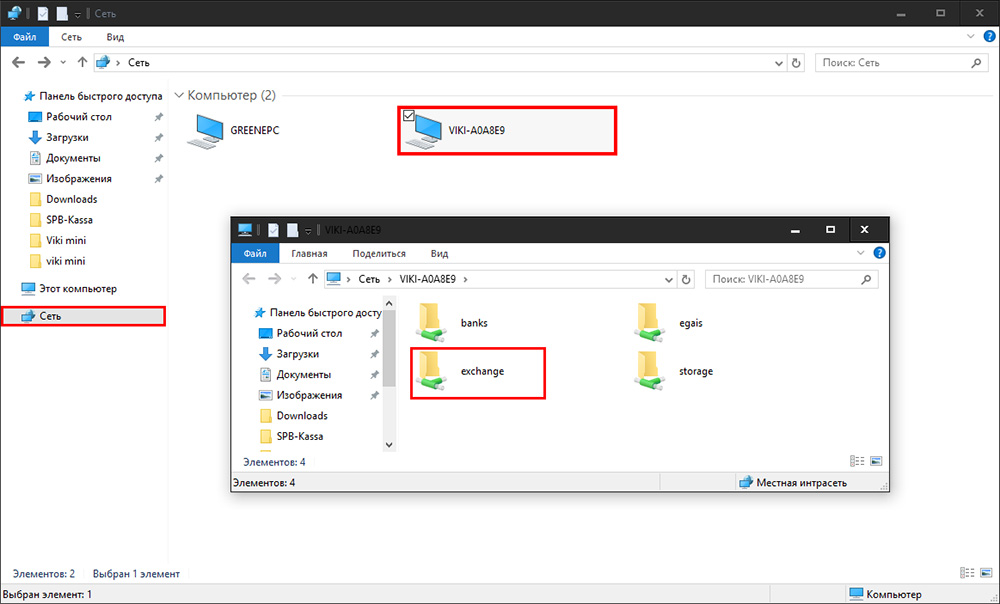
Добавление товаров в меню продажи
В соответствии с подсказкой на самом терминале, в меню Продажи на любой из групп (например, Избранное) "протяжно тапаете" на экран с крестиками. Появится поле с... пустотой и запросом поиска товара по штрих-коду или названию. Причем поле не меняет свой сути, пока Вы самостоятельно не введете часть названия товара или его штрих-кода в поле поиска. После ввода от трех символов терминал предлагает Вам выбрать несколько товаров. Выбираете их и добавляете в группу.
Подключение кассового аппарата Viki Mini к 1С
Для подключения Viki Mini к 1С в отличии от ЭВОТОР, не потребуется докупать дополнительное ПО. На самом терминале настроек 1С не так много, как хотелось бы (в основном связанны они с работой с ЕГАИС). Для синхронизации терминала с 1С требуется сделать следующее:
- Зайти в личный кабинет Дримкасс.
- Пройти в меню Интеграции.
- Выбрать требуемую версию ПО.
- Нажать кнопочку Подключить.
- Следовать появившейся на экране инструкции.
Процесс подключения настолько просто описан (даже скриншоты уже в наличии), что нет смысла дублировать эту же информацию здесь.
Настройка параметров ОФД
Ввод данных ОФД можно выполнить, как до регистрации ККТ, так и после. Если планируется использовать ККТ в автономном режиме, то заполнять параметры ОФД не требуется.

- заходим в меню Установка параметров;
- далее выбираем Программирование настроек сети;
- в открывшимся окне вводим данные (для ввода текстовых данных используйте кнопку Символы):
- URL ОФД-сервера - хост или ip-адрес сервера ОФД;
- Порт ОФД-сервера - порт сервера ОФД соответственно;
- Название ОФД-сервера - краткое наименование ОФД.
- нажимаем кнопку Установить.
Все, никаких дополнительных параметров ОФД указывать не требуется. ИНН ОФД вводится во время регистрации ККТ. Если же по какой-то причине ИНН ОФД не был указан, то потребуется зайти в Установка параметров - Программирование параметров, и ввести в окна ИНН ОФД и URL сайта ФНС (если и www.nalog.ru при регистрации не был введен). Подтверждаем введенную информацию кнопкой Установить.
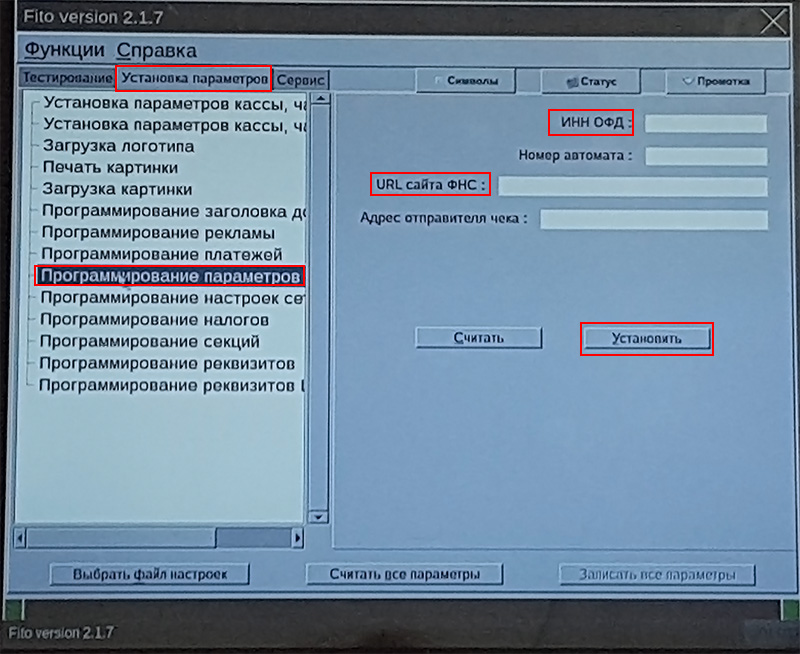
Что бы посмотреть параметры Вашего ОФД можете нажать на кнопку снизу (либо посмотреть в договоре с ОФД).
Параметры ОФД
Настройка даты и времени
В принципе терминал Вики Мини достаточно сообразительный в плане синхронизации часов и календаря. Однако, кассовое ПО иногда выдает замечательный перл в виде блокировки кассового режима и режима отправки данных в ОФД, объясняя такое поведение "Неправильно указанной датой и временем".
Для того, что бы уверить кассовую программу в достоверности достаточно зайти в Сервис и выбрать пункт Установка текущих даты / времени. В открывшемся окне можно заметить информацию о дате и времени компьютера и ККТ. При несовместимости дат, можно нажать кнопку Синхронизировать (появляется при разсинхронизации) и забыть про головную боль с датами.
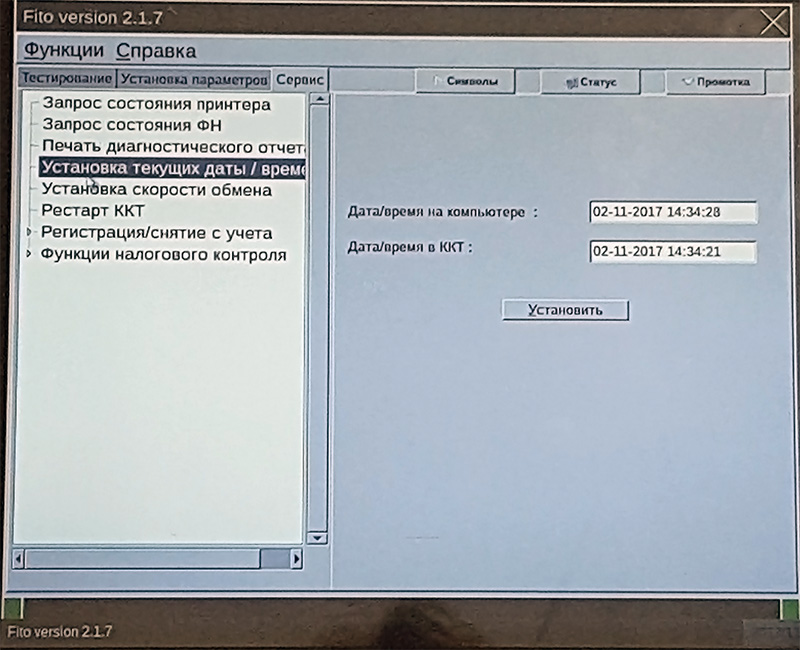
Ввод рекламного текста
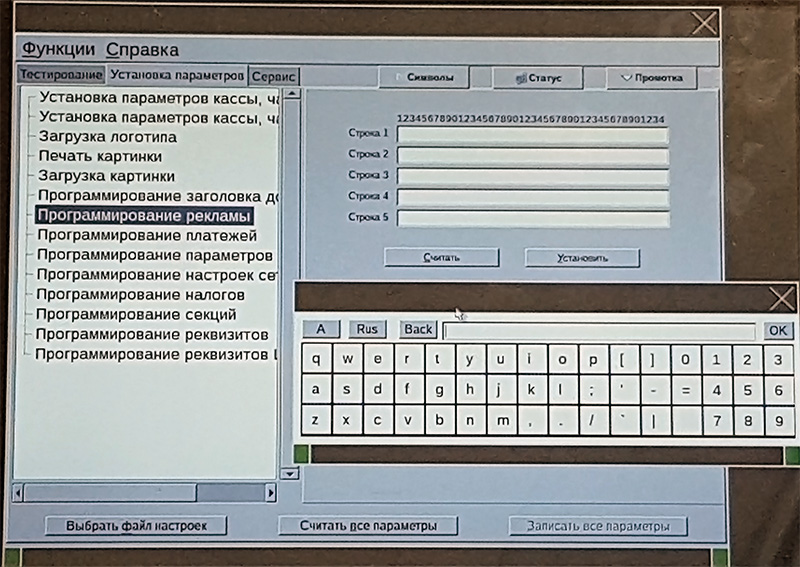
Зайти в Установки параметров и выбрать Программирование рекламы.
А далее по аналогии со всеми остальными настройками. Доступно пять строк для любого текста рекламного характера.
Редактирование налогов
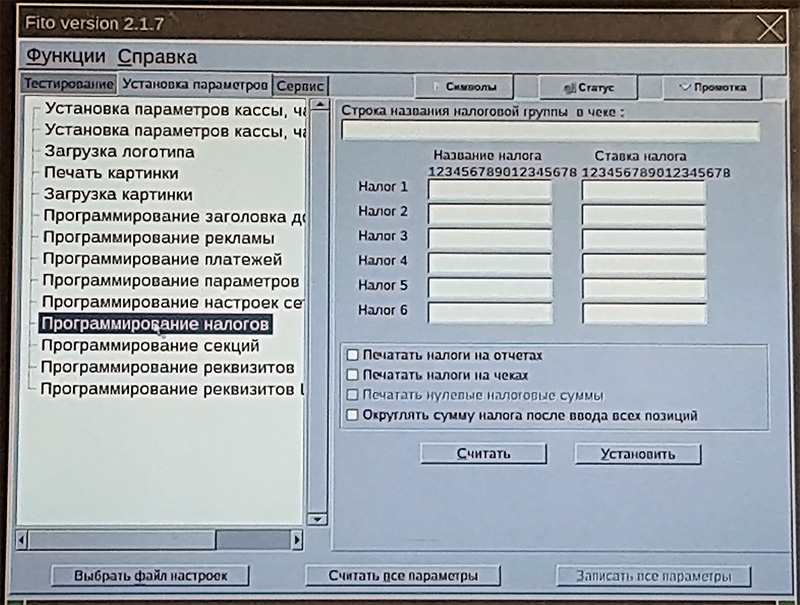
Выбрать Установка параметров и из меню выбрать Программирование налогов.
Редактирование секций
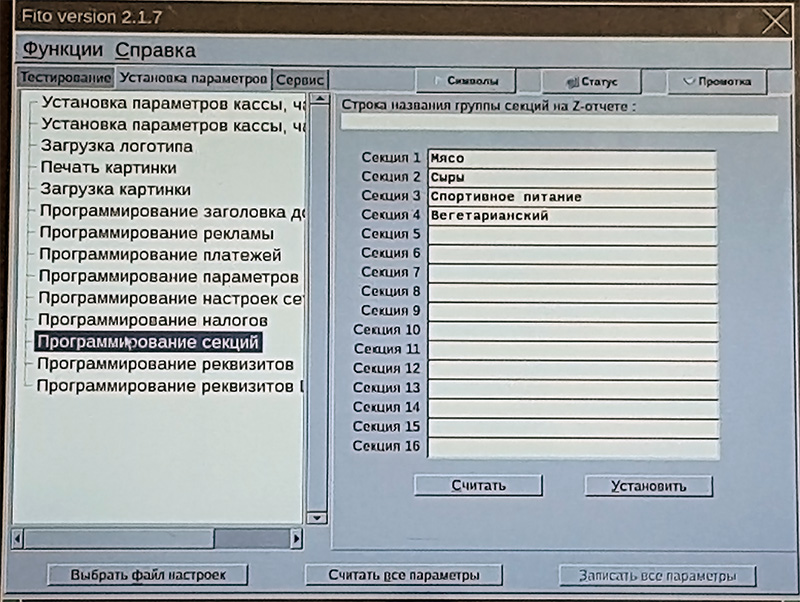
Так же в Установка параметров, но пункт Программирование секций. И настраивайте до 16 секций на свое усмотрение.
| Габариты аппарат упаковка | 170x286x65 370х130х247 | |
| Вес, кг нетто брутто | 1 1,4 | |
| Гарантия, месяцев | 12 | |
| Средний срок службы (амортизации), лет | нет данных | |
| Возможные сферы применения | торговля, услуги | |
| Подключение внешних устройств | Денежный ящик, сканер штрих-кодов, банковский терминал, весы, USB-клавиатура | |
| Внешние порты | RJ-11, LAN (RJ-45), RS-232, USB 2.0x3, Wi-Fi | |
| Производитель | 194044, г. СанктПетербург, Большой Сампсониевский проспект, дом 62, помещение 2Н, литер А. |  |
| Процессор | Четырехъядерный RK3188 Cortex A9 1,4 ГГц | |
| RAM | 1 Гб | |
| Объем жесткого диска | SSD 8Гб | |
| Дисплей | Сенсорный, 8 дюймов | |
| Сенсор | Проекционный-емкостной | |
| Ширина бумаги | 57 мм | |
| Скорость печати | 88 мм сек | |
| Печать QR кодов и логотипов | есть | |
| Подключение к Интернет | Wi-Fi и Ethernet | |
| Операционная система | Linux | |
| Рабочая температура (градусов по Цельсию) | +5° - +40° | |
Инструкции по работе с данным аппаратом, можно запросить у наших специалистов по тел 416-16-40.
Программы, драйвера, инструкции для скачивания:
Инструкции по работе с данным аппаратом, можно запросить у наших специалистов по тел 416-16-40.
Доставка и оплата
Выбранный товар Вы можете заказать ежедневно без выходных и праздников.
На сайте (круглосуточно)
По телефону с 9:00 до 20:00 по будням
с 10:00 до 18:00 в выходные
При заказе товара по будням, доставка товара осуществляется на следующий день или в любой удобный для Вас день и время. (условия доставки и наличия товара на складе обязательно оговорите с нашими специалистами по тел: 416-46-40.)
Стоимость доставки:
Бесплатная доставка осуществляется в черте города только при покупке ККТ с полным пакетом услуг, при сумме заказа свыше 21 000 руб.
Если Вы приобретаете ККТ с полным пакетом услуг и другой сопутствующий товар (например: весы, денежный ящик, детекторы валют и т.п.) то доставка ККТ будет бесплатна, а сопутствующий товар клиент оплачивает отдельно.
Оплата заказа:
Оплата принимается как по безналичному расчету, так и за наличный расчет.
Варианты оплаты:
Способ оплаты выбираете сами и при оформлении заказа указываете в комментарии.
При безналичной оплате мы выставляем счет и отправляем на e-mail. После поступления денег на расчетный счет производим отгрузку. Товар можно получить либо самовывозом из нашего склада, либо через доставку курьером или транспортной компанией. Выдаются оригиналы первичных бухгалтерских документов.
При наличной оплате, мы извещаем Вас о наличии товара на складе. Вы приезжаете, оплачиваете и
забираете товар, либо Вам его привозит курьер. Выдаются оригиналы первичных бухгалтерских документов и кассовый чек.
При оформлении документов на юридическое лицо и ИП клиент должен предоставить либо доверенность от покупателя, либо поставить печать. В противном случае документы оформляются на частное лицо
и счет-фактура не выдается.

